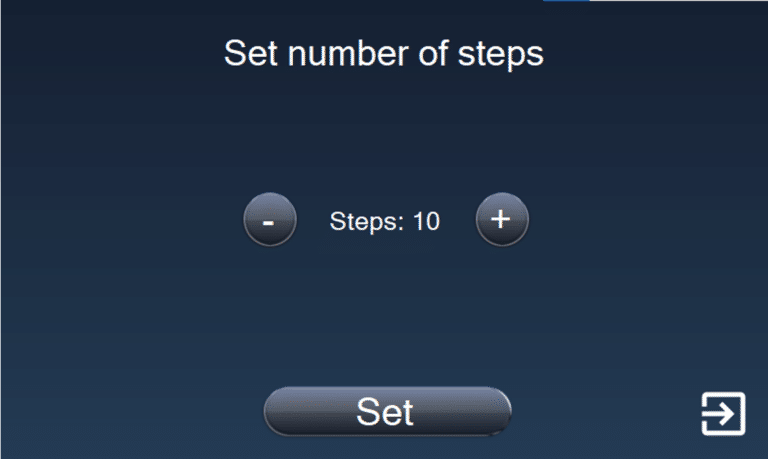Tutorial do software
- O software foi especialmente projetado para ser fácil de usar e altamente funcional. Vamos explorar os menus e os controles, além de várias outras observações sobre dúvidas que possam surgir.
- Se você não compreender algo sobre o software, clique no ponto de interrogação.
Esta é a primeira tela a ser exibida na inicialização. Clique no botão Home (Início) e permita que o motor inicie sozinho.
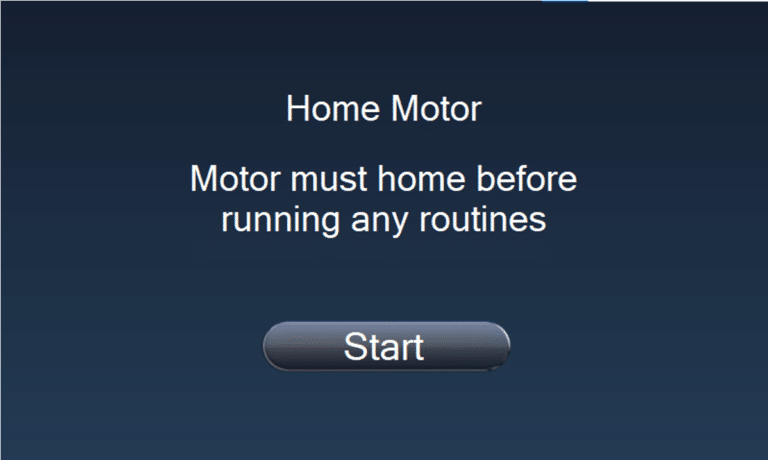
Este é o menu principal; é a primeira tela exibida. Estas são algumas opções:
- Start (Iniciar): executa a rotina atualmente selecionada. O status Running (Em execução) é exibido quando um programa está sendo executado.
- Stop (Parar): quando uma rotina está em execução, interrompe a rotina.
- Routine (Rotina): seleciona a rotina desejada; exibe No Routine (Sem rotina).
- Delete (Excluir): exclui a rotina selecionada.
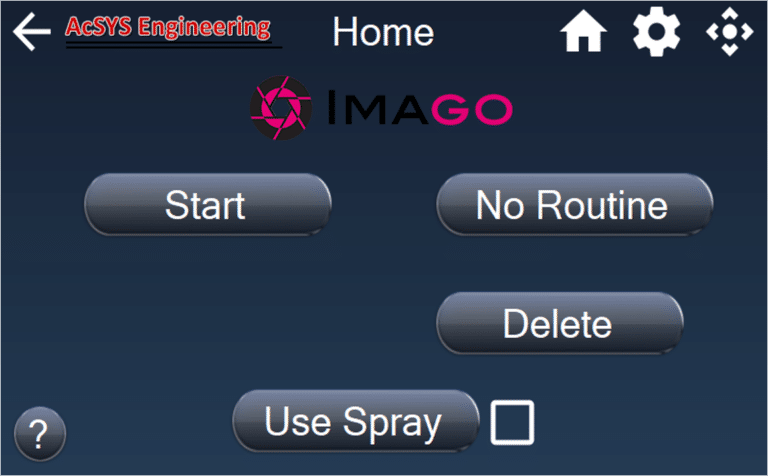
- Use Spray (Usar spray): ativa a função de spray de água para a rotina.
- Home (Início): ícone de casa no canto superior direito. Volta para a tela inicial.
- Settings (Configurações): ícone de engrenagem. Abre a tela de seleção do menu Settings (Configurações).
- Manual: abre a tela de controle de movimento manual.
O menu Settings (Configurações) é exibido.
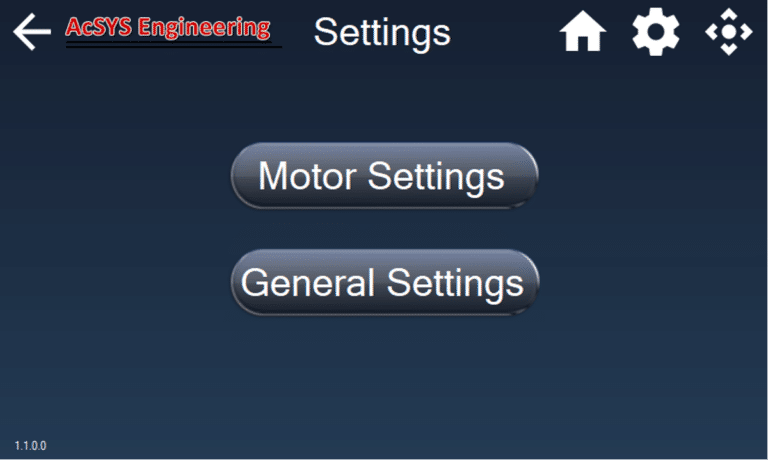
- Motor Settings (Configurações do motor): exibe as configurações do motor.
- General Settings (Configurações gerais): exibe as configurações não relacionadas ao motor.
Motor Settings (Configurações do motor)
- Acceleration (Aceleração): ajusta a taxa de aceleração.
- Deacceleration (Desaceleração): ajusta a taxa de desaceleração.
- Max Velocity (Velocidade máxima): ajusta a velocidade máxima durante a rotina.
- Current (Corrente): ajusta a corrente do motor.
- Home Motor (Motor no ponto inicial): realoca o motor. Essa é recomendável antes de mostrar uma nova rotina sobre a qual falaremos mais adiante.
- Restore Defaults (Restaurar padrões): reverte todas as configurações para os valores padrão. Não clique nesse botão a menos que seja instruído.
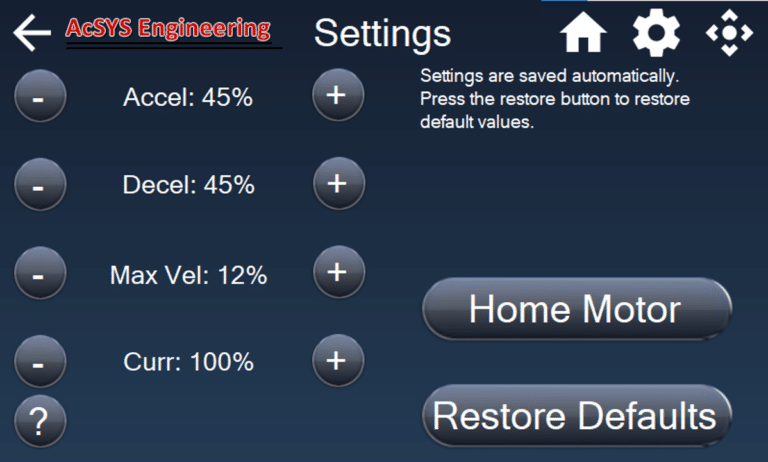
General Settings (Configurações gerais)
- Trigger Delays (Atrasos de disparo): define o temporizador de atraso antes e depois do disparo da câmera durante uma rotina.
- Pump Prime (Preparo da bomba): temporizador para a frequência de ativação da bomba.
- Spray on (Pulverizador ativo): temporizador para o bico pulverizador.
- Nozzle offset (Deslocamento do bico): distância entre a câmera e o bico de água. Essa é uma medição crítica; altere apenas quando estiver seguindo o procedimento indicado.
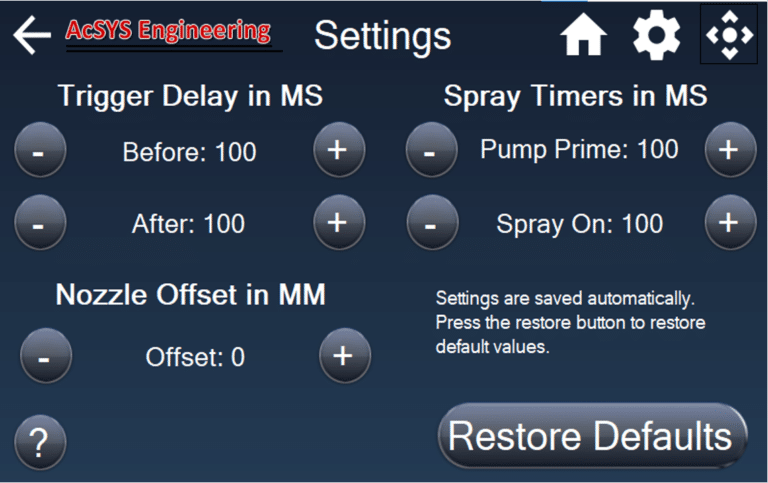
Manual Jog (Deslocamento manual)
- Position (Posição): movimenta a bandeja de inspeção.
- Speed (Velocidade): ajusta a velocidade do deslocamento.
- Camera (Câmera): tira uma foto.
- Light (Luz): liga/desliga a luz.
- Droplet (Dosador): liga/desliga a bomba
- Spray Bottle (Frasco do spray): o bico pulveriza manualmente.
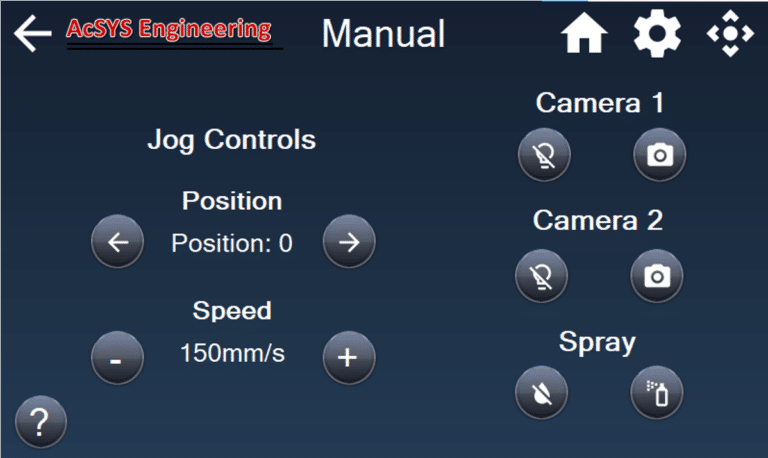
Tutorial do software — rotinas
- Para criar uma outra rotina, clique no seletor de rotinas na página inicial e selecione New Routine (Nova rotina).
- Existem duas maneiras de mostrar uma nova rotina. Descrições do processo listadas nas duas opções
- Step Mode (Modo de etapas)
- Distance Mode (Modo de distância)
- O ícone no canto inferior direito abre novamente a tela inicial.
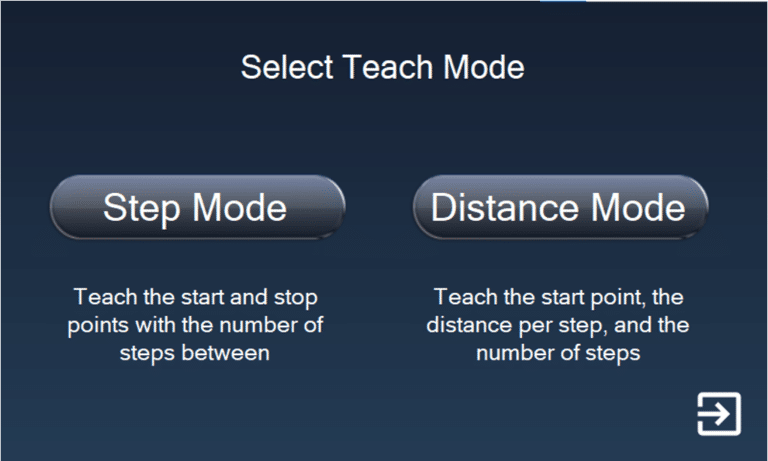
Tutorial do software — modo de etapas
- First Screen (Primeira tela): define a posição inicial da rotina.
- Desloque para a posição inicial desejada.
- Ajuste a velocidade de deslocamento usando a função de velocidade.
- Use as funções de câmera e luz para definir a exibição da sua primeira imagem.
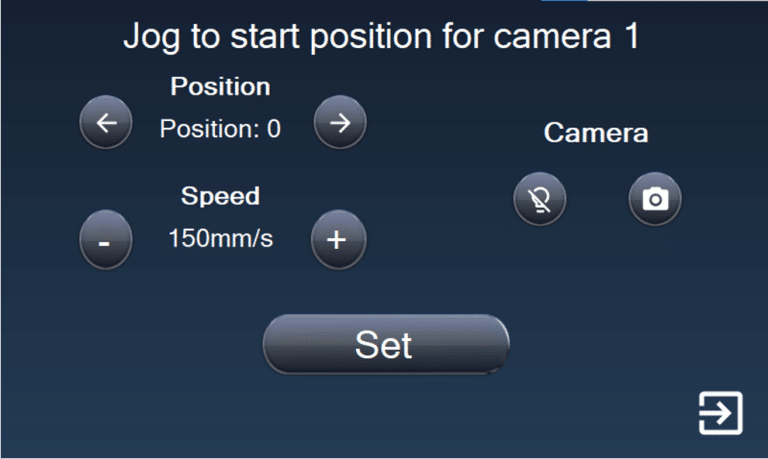
- Second Screen (Segunda tela): define a posição final da rotina.
- Desloque para a posição final desejada.
- Ajuste a velocidade de deslocamento usando a função de velocidade.
- Use as funções de câmera e luz para definir a exibição da sua última imagem.
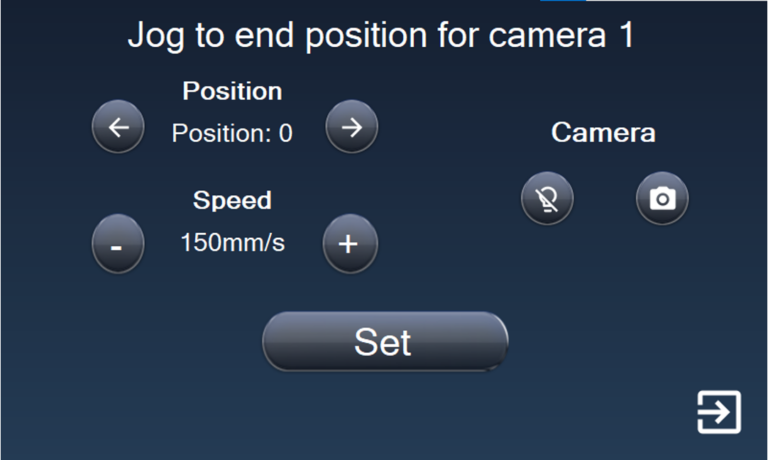
- Third Screen (Terceira tela): define o número de etapas da rotina. É essencialmente o número de imagens a serem coletadas entre os pontos inicial e final.
- As imagens são espaçadas uniformemente entre as posições inicial e final que foram definidas pelo usuário nas telas anteriores.
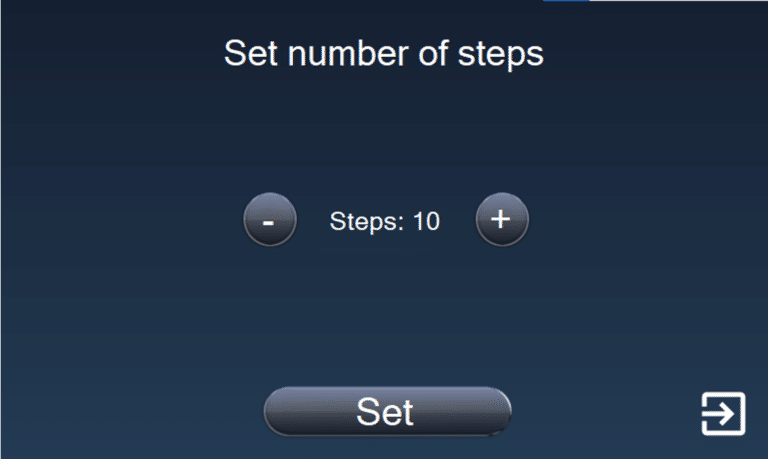
- Final Screen (Tela final): nomeia a rotina.
- Nomeie a rotina como desejar.
- Clique em Set (Definir) quando terminar. O sistema redefine a posição. A rotina recém-criada é salva.
- Clique no botão Escape (Sair) no canto inferior direito para voltar à tela inicial sem salvar a rotina.
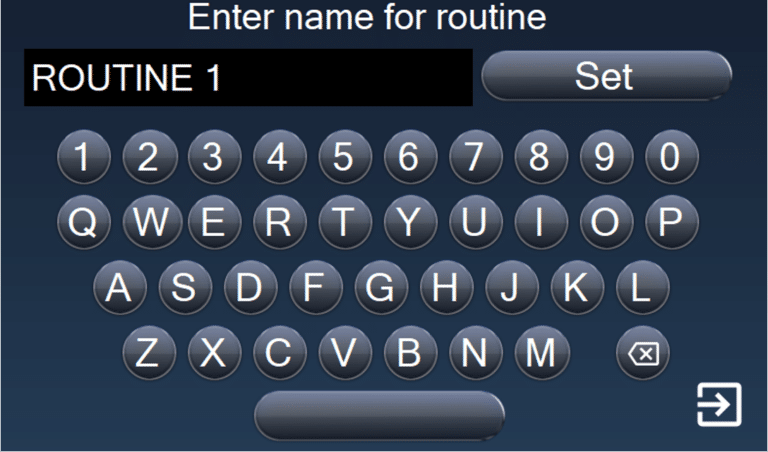
Tutorial do software — modo de distância
- First Screen (Primeira tela): define a posição inicial da rotina.
- Desloque para a posição inicial desejada.
- Ajuste a velocidade de deslocamento usando a função de velocidade.
- Use as funções de câmera e luz para definir a exibição da sua primeira imagem.
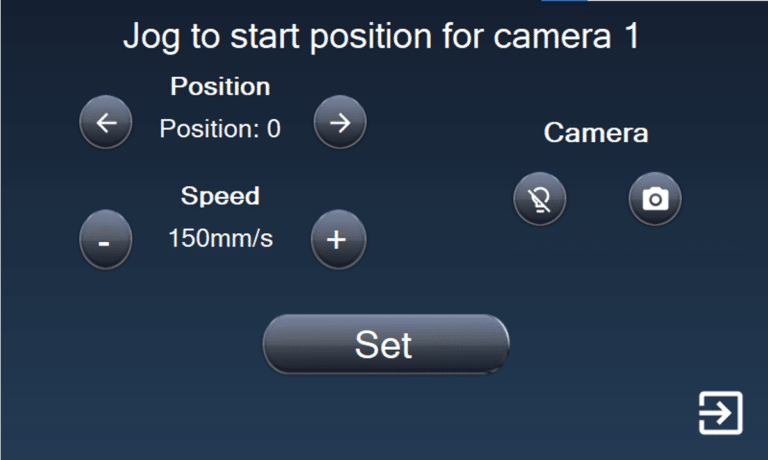
- Second Screen (Segunda tela): define a distância por etapa para a rotina.
- É útil para definir uma distância uniforme entre as imagens. É especialmente útil para bandejas de fragmentos com tamanhos uniformes de ranhuras.
- Defina a distância desejada antes de chegar nessa tela.
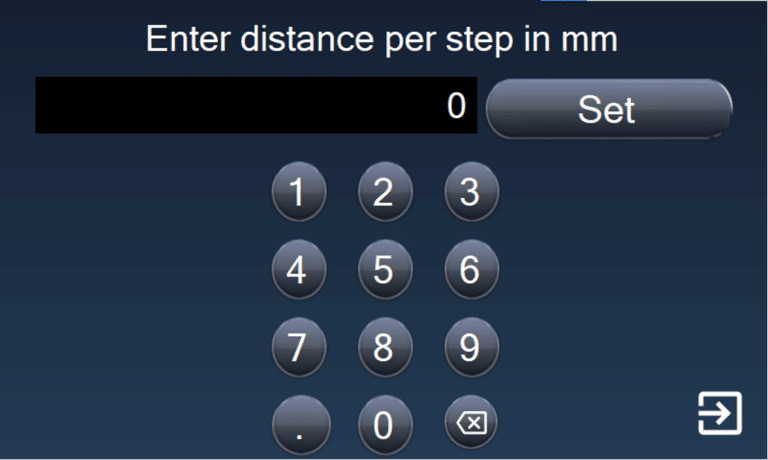
- Third Screen (Terceira tela): define o número de etapas da rotina. É essencialmente o número de imagens a serem coletadas entre os pontos inicial e final.
- As imagens são espaçadas uniformemente considerando a distância entre as etapas que foi especificada na etapa anterior.
- Se o intervalo geral de movimento da máquina for excedido, a rotina não será executada.